თანამედროვე კომპიუტერებზე, რომლებიც მხარს უჭერენ TPM 2.0-ს, BitLocker-ის მიერ ავტომატურად იშიფრება მთელი დისკი. განსაკუთრებით ეს ახასიათებს ლეპტოპების ახალ მოდელებს და როგორც თქვენ ალბათ მიხვდით, ემსახურება მომხმარებლის მონაცემების უსაფრთხოების დონის ამაღლებას. თუ ლეპტოპი დაკარგეთ ან მოგპარეს, სხვა ადამიანს ფაილებზე წვდომისთვის დასჭირდება BitLocker-ის გასაღები. თუ ლეპტოპის იყიდება ლიცენზირებულ ვინდოუსთან ერთად მაღალი ალბათობით შეგვიძლია ვივარაუდოთ, რომ მისი დისკები უკვე არის დაშიფრული Bitlocker-ით.
მთელ რიგ შემთხვევებში ჩართული Bitlocker-ი შეიძლება იწვევდეს დისკის წარმადობის 20%იან ვარდნას. მნიშვნელოვანია ისიც, რომ არ უნდა დაკარგოთ Bitlocker-ის გასაღები. ასე რომ თუ გადაწყვიტეთ, რომ Bitlocker-ი არ გჭირდებათ გამორთეთ ის.
Bitlocker-ის გამორთვა უკვე დაყენებულ სისტემაზე
იმისთვის რომ გამორთოთ Bitlocker უკვე დაყენებულ სისტემაზე. გახსენით cmd ადმინის უფლებებით და შეასრულეთ ბრძანება:
manage-bde -off <drive letter>:
მაგალითად manage-bde -off C:

დაელოდეთ პროცესის დასრულებას
Windows-ის საინსტალაციოს გამზადება გათიშული ავტომატური შიფრაციით
თუ ბევრ კომპიუტერზე გიწევთ ვინდოუსის გადაყენება და არ გინდათ მერე Bitlocker-ის სათითაოდ გათიშვა, შეგიძლიათ მოამზადოთ Windows-ის ფლეშკა, რომელშიც უკვე იქნება გათიშული ავტომატური შიფრაცია
ფლეშკაზე ჩაწერის პროცესის დასტარტვისას რუფუსი შეგეკითხებათ დამატებით პარამეტრებზე მიუთითეთ Disable Bitlocker automatic device encryption

Bitlocker-ის გათიშვა Windows-ის ინსტალაციის პროცესში
თუ მოხდა ისე რომ Windows-ის ინსტალაცია უკვე გაშვებულია და საჭიროა Bitlocker-ის გათიშვა, ქვეყნის არჩევის ეტაპზე Shift+f10-ით გამოიძახეთ cmd და შეასრულეთ ბრძანება:
reg add HKLM\SYSTEM\CurrentControlSet\Control\BitLocker /v PreventDeviceEncryption /t REG_DWORD /d 1



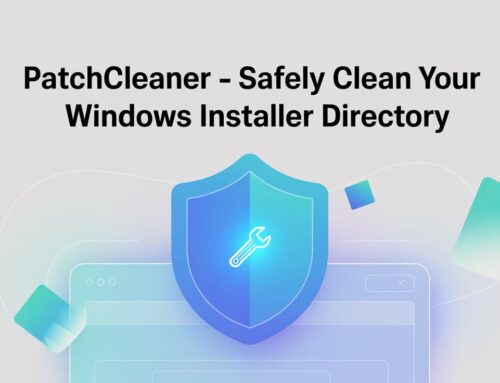



Leave A Comment